تنظیمات مودم برای اینترنت مخابرات
تنظیمات مودم TP LINK مدل TD-W8901G

مودم TD-W8901G یک مودم ADSL وایرلس بوده که دارای پهنای باند 54 مگابیتی و 4 عدد پورت LAN صدمگابیتی است. این مودم که از استاندارد سری G میباشد میتواند برای ساخت یک شبکه وایرلس کوچک و به صرفه مورد استفاده قرار گیرد. در قسمت وایرلس از آخرین استاندارد های امنیت مانند WPA2 بهره می برد. توانایی کار با سیستم عامل های مختلف را دارا بوده و به راحتی تنظیم می شود و با تمامی سرویس دهندهای اینترنت در ایران سازگار است. نمای پانل جلوی مدم : پانل جلوي مودم شامل چراغهايي مي شود كه وضعيت آن را مشخص مي كندکه به شرح ذیل می باشند: 1- Power : نشان دهنده روشن بودن دستگاه 2- ADSL : نشان دهنده ه فعال بودن اشتراک ADSL شماست.3- INTERNET: نشان دهنده وجود ارتباط ارسال و دريافت ديتا 4- WLAN : نمایانگر فعال بودن قسمت وایرلس در مودم است 5- نشانگرهای محل اتصال سوکت کابل شبکه با شماره های 1-2-3-4 نمای پانل پشت مودم : محل اتصال آدابتور برق دکمه روشن و خاموش کردن مودم دکمه ریست یا (شروع مجدد) مودممحل های اتصال کابل شبکه (4 پورت)محل اتصال کابل تلفنآنتن wireless قبل از شروع به پیکربندی از صحیح بودن اتصالات اطمینان حاصل کنید: الف) وصل کردن مودم به برق و روشن کردن مودم ب) استفاده از اسپلیتر که شامل سه قسمت : 1- ورودی سوکت تلفن 2- خروجی جهت وصل به تلفن 3- خروجی جهت اتصال به مودم ج) اتصال مودم به کامپیوتر با کابل شبکه (از پورتهای پشت مودم به کارت شبکه کامپیوتر)، .تذکر مهم: برای پیکربندی اولیه (کانفیگ) حتما از کابل شبکه استفاده کنید. پس از اتمام مراحل فوق بایستی چراغهایPOWER , ADSL, WLAN, و یکی از ورودی های کارت شبکه درپانل جلوئی مودم روشن شده باشد . توجه : در صورت عدم روشن شدن چراغ ADSL ممکن است سرویس شما از طرف مخابرات هنوز فعال نشده باشد .البته در صورتی که قبلاً از این سرویس استفاده میکرده اید و مجدداً می خواهید مودم خود را پیکربندی کنید در صورت عدم روشن شدن چراغ مزبور با شماره پشتیبانی مخابرات 2020 تماس حاصل فرمائید . مراحل را قدم به قدم شروع میکنیم : در قسمت آدرس بار(Address bar ) مرور گر خود ، آدرس 192.168.1.1 را وارد کنید . برای ورود به صفحه تنظیمات از شما User name و Password می خواهد . هردوی اینها به طور پیشفرض عبارت admin میباشد. آنرا وارد کنید. وگزینه OK را کلیک کنید توجه: الف. این Username و Password را با Username و Password ی که مخابرات به شما داده اشتباه نگیرید. ب. اگر صفحه درخواست ...
تنظیم مودم هواوی مدل HUAWEI HG532e

بخش اول. تنظیمات اولیه huawei hg532e : قبل از وصل کردن مودم به برق ، اتصالات آنرا بررسی کنید .از مودم به کامپیوتر با کابل شبکه ، از مودم به اسپلیتر ، تلفن به اسپلیتر و درنهایت اسپلیتر به خط تلفن ( پریز ) . تذکر مهم : برای کانفیگ حتما از کابل شبکه استفاده کنید . ابتدا در آدرس بار ۱۹۲.۱۶۸.۱.۱ را تایپ کنید 1- برخلاف اغلب مودم های موجود در بازار رمز وپسورد ورودی تنظیمات مودم به این ترتیب است: username : admin password : @Hua1234 2- پس از وارد کردن رمز وپسورد در اولین صفحه نام wlanssid یا به عبارتی ساده نام شبکه وای فای که می خواهید با آن وصل به اینترنت شوید را از شما درخواست میکند بصورت پیش فرض مدل مودم ذکر شده اما شما هرنامی را که دوست دارید بگذارید در پایین رمز wlanssid یا رمزی جهت اتصال به وای فای از شما درخواست می شود 3- پس از این تنظیمات گزینه next را انتخاب کنید. 4- در این صفحه مشخصات مودم شما نشان داده شده است 6-در گزینه های سمت چپ به بخش Basic رفته و اولین گزینه WAN را انتخاب کنید . 7- به جز مواردی که اشاره می شود سایر موارد را تغییر ندهید ، مقادیر VPI\VCI بصورت پیش فرض 0 و 35 تعریف شده که در صورتی که ارائه کننده سرویس ADSL شما مخابرات باشد تغییری در این گزینه ایجادنکنید. 8- connection type خود را بر روی pppoe بگذارید .(دراین حالت احتیاجی به ساخت کانکشن نیست) 9-در بخشusername ,password یوزر وپسوردی را که از ارائه کننده سرویس ADSL گرفته اید وارد کنید و برگزینه Submit ذخیره تنظیمات کلیک کنید تنظیمات اولیه تمام شده وحالا باید بتوانید با روشن شدن لامپ اینترنت مودم به اینترنت وصل شوید جهت دانلود کاتالوگ محصول کلیک کنید
تنظیم کانکشن اینترنت مودم وایرلس
پسورد گذاری روی مودم وایرلس (بی سیم) سوالی که خیلی ها از من میپرسند اینکه چطور میشه روی مودم وایرلس پسورد گذاشت تا کسی از اینترنت بی سیم اونها استفاده نکنه. بد ندیدم که این روش رو بطور ضمنی براتون بیان کنم. اولا اینکه این کار با توجه به مارک مودم وایرلس متفاوت است.ولی بطور کلی در مودم asus و dlink انجام اینکار بصورت زیر هست. 1. اول از هم باید وارد تنظیمات مودم بشی برای اینکار یه صفحه اینترنت اکسپلورر باز میکنی و داخل ادرس بار تایپ میکنی: 192.168.1.1 2. حال با زدن enter یوزر نیم و پسورد را میزنی که در اکثر مودم ها admin است. 3. داخل قسمت تنظیمات مودم از قسمت wireless گزینه security رو انتخاب میکنی. 4.در این قسمت گزینه wep را enable سپس 64 bit را انتخاب میکنی. 5. یه عدد 10 رقمی در قسمت key 1 میزنی و تنظیمات را ذخیره میکنی. 6. سپس از تنظیمات خارج میشی. ممکنه برای اعمال تغییرات یک بار نیاز به روشن خاموش کردن مودم داشته باشید. تنظیم کانکشن اینترنت مودم وایرلس ZyXEL من از سروریس اینترنت مخابرات استفاده می کنم. اما نمی تونم روی خود مودم کانکشن رو تعریف کنم و مجبورم یک کانکشن broadland روی ویندوز بسازم. مساله اول :Encapsulation فقط دو انتخاب داره. PPPOA و RFC1483چیزی به اسم PPPOE وجود نداره.کدوم گزینه رو باید انتخاب بکنم؟ : نوعش رو اول ppoa بذار اگر نشد با مخابرات تماس بگیرمساله دوم:Mode رو چی باید انتخاب بکنم؟ Bridge یا Routing؟ :دستش نزن و بذار پیشفرض باشهمساله سوم:Multiplexing رو چی انتخاب بکنم؟ LLC یا VC ؟ :LLC باشهمساله چهارم:VPI و VCI رو چند قرار بدم؟ :اینو باید از مخابراتی که گرفتی بپرسیاکثرا مدل های زیر هستش ، هر دو شو تست کنVPI:8VCI:35VPI: 0VCI: 35توی جای یوزرنیم و پسورد هم اونی که مخابرات برات داده بنویساگر هم نتونستی درستش کنی کافیه به لینک زیر بری و بعد دانلود کنی فایله رو بعد بهم پیغام بدی تا بیام برات درستش کنم مثل عكساي زير عمل كن: بعد ميري توي NAT و :
سامانه تست سرعت وسنجش کیفیت اینترنت پر سرعت مخابرات
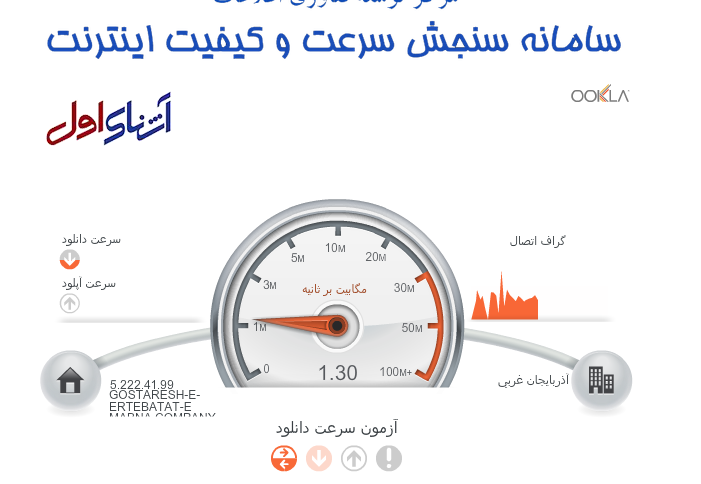
سامانه تست سرعت شرکت آشنای اول یا همان مخابرات راه اندازی شد - برای استفاده از این سرویس، شما احتیاج به آخرین نسخه نرم افزارهای Java و flash Player و Microsoft Fix دارید که در صورت عدم نصب در سایت مزبور وجود دارد تست سرعت مشترکین اینترنت پرسرعت کلیک کنید
تنظیمات مودم Dlink 2730 u
راهنمای تنظیمات ADSL فای مودم D LINK DSL 2730 U برای BSNL و MTNL http://adsl-help.blogfa.com/www.irandlink.com/dsl-2730u-guide.pdf لینک آموزش تصویری۱ اینجا کلیک کنید لینک دانلود فایل آموزشی فارسی 2730u D-link لینک آموزش تصویری۲ اینجا کلیک کنید 2011/9/14 دی لینک DSL 2730 مودم ADSL خوب و فایروال باارزش و به غیر ازوای فای چهار پورت اترنت نیز در دسترس هستند. این مودم را می توان به راحتی از طریق یک رابط کاربری وب پیکربندی شدهکرد. امکانات و مشخصات لینک D DSL 2730 U بی سیم N 150 مودم جدیدترین ADSL / ADSL 2 سرعت استاندارد تا 24mbps به پایین و 1Mbps بالادست بی سیم N 150 فناوری پشتیبانی از استانداردهای 802.11n/g/b گزینه های امنیتی پیشرفته ای مانند دیوار آتش ، کنترل دسترسی کاربر ، WPA/WPA2 و غیره چهار پورت اترنت کارخانه دوباره دکمه ، دکمه WPS و بی سیم روشن / خاموش و روشن.تنظیمات مودم http://adsl-help.blogfa.com/ در حال حاضر پیکربندی مودم برای اتصال باند پهن کنیم. در اینجا ما در واقع بحث در مورد بخش پیکربندی برای اتصال BSNL و MTNL. اتصال مودم به پورت اترنت از کامپیوتر شما / لپ تاپ با کابل اترنت عرضه شده است. قدرت بر روی مودم و مراحل پیروی نمایید. 1. باز کردن مرورگر وب خود و نوع http:/192/.168.1.1را در نوار آدرس مرورگر . سپس نام کاربر رمز عبور "مدیریت" و "مدیریت" در کادر پنجره را وارد کنید. در حال حاضر در صفحه اول از صفحه تنظیمات مودم نمایش داده خواهد شد. مشاهده تصویر 2. با کلیک بر روی پیشرفته منوی راه اندازی بر روی نوار کناری سمت چپ. در حال حاضر صفحه زیر نمایش داده خواهد شد. 3. در آن صفحه روی دکمه Add کلیک همانطور که در تصویر نشان داده شده است. در حال حاضر در صفحه بعد ما باید برای ورود به مقادیر VPI / VCI را از ISP است. در اینجا مقدار VPI BSNL و MTNL است "0" و VCI BSNL 35 و MTNL ، 32 . انتخاب زمان تاخیر DSL : مسیر 0 انتخاب نوع DSL لینک : EoA حالت اتصال : پیش فرض را انتخاب کنید E ncapsulation حالت : LLC / SNAP - پل زدن خدمات رده : UBR بدون PCR انتخاب الگوریتم زمانبند IP QoS را به اولویت اکید4. پس از تنظیمات فوق ، با کلیک بر روی "تائید / ذخیره" را فشار دهید. در حال حاضر صفحه زیر نمایش داده خواهد شد. 5. در حال حاضر زیر مجموعه منو سرویس WAN در زیر راه اندازی پیشرفته کلیک کنید. 6. در بالا نشان داده شده شبکه گسترده (WAN) خدمات راه اندازی صفحه روی دکمه Add کلیک کنید. در حال حاضر صفحه زیر نمایش داده خواهد شد. 7. با کلیک بر روی دکمه Next به صفحه بعد. 8. در اینجا شما می توانید که در حالت اتصال به اینترنت خود را پیکربندی تصمیم می گیرند. این حالت افزار PPPoE و یا حالت پل است. در حالت افزار PPPoE شناسه کاربری و رمز عبور ارائه شده توسط ارائه دهنده خدمات اینترنتی خود را در داخل خود مودم ذخیره می شود. در اینجا اتصال ...
راهنمای نصب انواع مودم اینترنت پرسرعت
راهنمای نصب انواع مودم اینترنت پرسرعت ADSL http://adsl-help.blogfa.com :: راهنـمای عیـب یابی ADSL لینک تمام دفترچه های مودمها DLINKخط تلفن بوق آزاد ندارد؟ مودم را از مدار خارج کنيد . خط تلفن را چک کنيد در صورتي که بوق آزاد شنيده نشد با 17 تماس بگيريد و خرابي تلفن را ثبت كنيدچراغ لينک مودم چشمک زن است ؟ اين مشکل به دليل برقرار نشدن ارتباط فيزيکي ايجاد ميشود، ابتدا بررسي كنيد خط تلفن بوق آزاد داشته باشد، تمام کابلها، سوکتها و قطعات فيزيکي را بررسيي كنيد. خط تلفن به صورت مستقيم بايد وارد پورت مودم شود. براي برطرف كردن مشکل، گوشي تلفن، دستگاه نمابر، را جدا كنيد و از خروجي مودم ، پورت را به گوشي تلفن وصل کنيد. در صورتي که لينک باز هم ثابت نشد به خروجي مودم يک گوشي وصل کنيد و از اين طريق با پشتيباني تماس بگيريد.علامت ضربدر قرمز رنگ بر روي کانکشن مشاهده مي شود؟ کابل شبکه شما به صورت فيزيکي قطع شده است، کارت شبکه، کابل متصل به مودم وسوکت پشت مودم را بررسي كنيد چراغ مودم شما هنگامي که با تلفن صحبت ميکنيد، ثابت است ولي به محض قطع شدن تماس لينک شما چشمک زن ميشود ؟ ممكن است كه پريز تلفن شما مجهز به نويزگير باشد؛ بنابراين ابتدا از وجود برقگير (نويزگير) بر روي پريزها اطمينان حاصل كنيد و در صورت وجود آن را خارج كنيد. (اطمینان حاصل نمایید که دو شاخه ضد برق در مدار تلفن وجود ندارد) در این حالت حتما دقت داشته باشید به ازای هر گوشی تلفن یک میکروفیلتر و یا اسپلیتر سالم حد فاصل پریز و گوشی تلفن نصب باشد تمام چراغ های هاي مودم شما جز پاور خاموش است؟ تمام کابلهايي را که به مودم متصل شده است از مودم خارج و آداپتور برق را قطع كنيد. ۵ دقيقه مودم را خاموش نگه داريد. آداپتور مودم را دوباره وصل کنيد - نکته مهم :در زمان نوسان برق، حتما" مودم را خاموش کنيد. نمی توانم ADSL Connection خود را پیدا کنم ؟ از طریق آدرس روبرو start/control panel /network connection ، می توانید ADSL connection را پیدا نمایید. • اگر در Network Connection هیچ Connection وجود نداشت ، وشما مودم را با پورت USB ، نصب نموده بودید ، مجددا درایور USB ، را نصب نمایید. تمام تنظیمات مودم صحیح است ولی اینترنت من قطع و وصل می شود؟ یکی از رایج ترین موارد و دلایل قطعی اینترنت (ADSL) وجود امواج الکترونیکی و الکترومغناطیسی میباشد ، این گونه مشکلات میتوانند به صورتهای ذیل باشند: گوشی های تلفن بی سیم و دستگاه های ارتباطی یکی از وسایلی هستند که این گونه مشکلات را ایجائد می کنند. گوشی های تلفن بی سیم بدلیل کارکردن در رنج فرکانسی 2.4GHZ باعث ایجاد تداخل با دستگاه های ADSL یا دستگاه های شبکه بی سیم می شوندنحوه دقیق اتصالات سیم ها چگونه ...
تنظیم(کانفیگ ) مودم D-LINK مدل dsl2730u

این روتر بی سیم ADSL با بکارگیری درگاه یکپارجه پر سرعت +ADSL2 به اینترنت متصل می شود. شما می توانید اینترنت خود را با کامپیوترهاو دیگر دستگاههای تحت شبکه به اشتراک بگزارید.این مودم بستری امن و مطمئن با بکارگیری فایروال و کیفیت سرویس (QoS) به منظور ارتباطات صوتی، دانلود عکس ها، فایل ها، موسیقی، ویدئو و بازی های رایانه ای بر روی اینترنت فراهم می کند. شبکه بی سیم داخلی، اتصال آماده ای را برای کاربران بی سیم فراهم می کند، در عین حال با استفاده از 4 پورت اترنت (RJ45)می توان بطور هم زمان سیستم های کابلی را نیز تحت شبکه به اینترنت متصل کرد.سرعت بی سیم : تا 54 مگابیت بر ثانیه برای 802.11g و 150 مگابیت بر ثانیه برای 802.11nپشتیبانی QoSثبت وقایع (logging) بسته هایSPI و حمله هکرهامودم روتر بی سیم ADSL2/24 با سرعت 150Mbps دارای 4 پورت LAN با سرعت 100/10 Mbpsدارای قابلیتNATدارای فایروال پیشرفته و مدرندارای قابلیت Port Forwardingمدیریت از طریقه صفحه وب نمای پانل جلوی مدم : پانل جلوي مودم شامل چراغهايي مي شود كه وضعيت آن را مشخص مي كندکه به شرح ذیل می باشند: Power : نشان دهنده روشن بودن دستگاه LAN : نشانگراتصال کابل شبکه(چهارپورت) WLAN :نشانگر اتصال شبکه WI FI WPS : نشانگر فعال بودن سرویس WPS DSL: نشان دهنده فعال بودن سرویسADSL بر روی خط تلفن INTERNET :نشان دهنده وجود ارتباط اینترنت و ارسال و دريافت ديتا ** تکنولوژی WPS برای تقویت امنیت شبکه وایرلس استفاده میشود . در واقع WPS این امکان رو فراهم میکند که برای هر بار اتصال (وایرلس) رمز جدیدی تولید گردد تا امکان هک رمز شبکه وایرلس وجود نداشته باشد. استفاده از WPS به کاربران خانگی (مخصوصا آماتورها ) توصیه نمی شود . نمای پانل پشت مودم : محل اتصال آدابتور برق دکمه روشن و خاموش کردن مودم دکمه های WPS و WI FIورودی کابل شبکه(چهار ورودی) محل اتصال کابل تلفن قبل از شروع به تنظیم از صحیح بودن اتصالات اطمینان حاصل کنید: الف) وصل کردن مودم به برق و روشن کردن مودم ب ) استفاده از اسپلیتر که شامل سه قسمت : 1- ورودی سوکت تلفن 2- خروجی جهت وصل به تلفن 3- خروجی جهت اتصال به مودم ج ) اتصال مودم به کامپیوتر با کابل شبکه تذکر مهم: پس از اتمام مراحل فوق بایستی چراغهای POWER ,LAN(یکی از چهار شماره) , WI FI ,DSL, مودم روشن شده باشد . توجه : در صورت عدم روشن شدن چراغ DSL ممکن است سرویس شما از طرف سرویس دهنده هنوز فعال نشده باشد .البته در صورتی که قبلاً از این سرویس استفاده میکرده اید و مجدداً می خواهید مودم خود را پیکربندی ...
راهنماي استفاده از ADSL مخابرات
براي استفاده از اينترنت مخابرات و يادگيري چگونگي راه اندازي مودم فايل زير را دانلود نماييد . راهنماي استفاده از اينترنت مخابرات
مشکلات عمده در زمان استفاده از سرویس های Adsl
شرکت مخابرات خراسان جنوبی جهت سهولت در رفع مشکلات هنگام استفاده از سرویس های اینترنت پر سرعت اقدام به تهیه لیستی از مشکلات عمده کاربران نموده است. تا ضمن مطالعه مطلب یاد شده اقدام به رفع مشکل خود نمایند . چراغ link مودم من ثابت نيست چه بايد بكنم؟ اين چراغ بيانگر امکان برقراري ارتباط ADSL بر روي خط تلفن است. در مودمها معمولا چراغهايي با اسامي مختلف (ADSL, link, status, sync, wan) در جلوي مودم وجود دارد كه ثابت بودن اين چراغ نشانگر امكان برقراري اتصال اينترنت مي باشد. در صورت خاموش بودن اين چراغ و يا چشمک زدن آن مشكلي وجود دارد كه تا بر طرف شدن اين مشكل و ثابت شدن چراغ ارتباط شما با اينترنت قطع خواهد بود. براي برطرف کردن اين مشكل به موارد زير توجه فرماييد: ابتدا وصل بودن بوق تلفن خود را بررسي كنيد. در صورت قطعي بوق با 117 تماس گرفته و اعلام خرابي نماييد. اتصالات فيزيكي را مجددا چك كنيد و از وصل بودن خط تلفن به line مودم اطمينان حاصل فرماييد. از صحت اتصالات مودم و گوشي تلفن و خط تلفن به اسپليتر اطمينان حاصل كنيد. پريز يا دو شاخه ضد برق مي تواند از ثابت شدن چراغ لينك جلوگيري نمايد. وجود صفر بند روي خط تلفن نيز امكان اختلال در برقراري چراغ لينك را ايجاد مي نمايد. در اين مرحله لازم است كه تمام دستگاه هاي مخابراتي ( تلفن، فكس، caller ID و ...) را از مدار خارج كرده و تنها مودم را به صورت صحيح به اسپليتر متصل كرده و برقرار شدن link را بررسي نماييد. همچنين يك بار اين مرحله را بدون اسپليتر (تنها مودم به صورت مستقيم به خط تلفن) امتحان نماييد. در نهايت مودم را چند دقيقه خاموش نگاه داشته و مجددا برقرار شدن چراغ link را بررسي كنيد. در صورتي كه مودم شما USB است ، بعد از طي مراحل بالا ابتدا پورت آن را جابجا كرده و به يك پورت USB ديگر روي كامپيوتر متصل نماييد یا ابتدا پورت USB را از کامپیوتر جدا نموده سپس کامپیوتر را ریستارت کرده و بعد از بالا آمدن ویندوز پورت USB را وصل کنید. همچنين ممكن است driver مودم مشكلي داشته باشد كه بايد يك بار درايور را uninstall و مجددا install نماييد. در صورت بر طرف نشدن مشكل با پشتيباني شرکت مخابرات ۴۴۲۱۰۱۰ و شهرستانها به شهرستان خود تماس بگيريد. مودم من USB است و چراغ link ثابت است اماerror 678 دريافت مي كنم. ابتدا پورت آن را جابجا كرده و به يك پورت USB ديگر روي كامپيوتر متصل نماييد. همچنين ممكن است driver مودم مشكلي داشته باشد كه بايد يك بار درايور را uninstall و مجددا install نماييد. در صورت بر طرف نشدن مشكل با پشتيباني شرکت مخابرات یبرجند ۴۴۲۱۰۱۰ و شهرستانها به شهرستان خود تماس بگيريد.در هنگام برقراري ارتباط Error 691 دريافت مي كنم. نام ...
